我之前曾經發生過這樣的小事件,在前往講座課程的公車上,正準備著等會的簡報內容,忽然想到如果其中一個論點,可以畫成一個數據圖表來解釋的話更好!當下想著圖表可能的樣貌,但因為站著只有手機可以用,那個情境並不方便拿出電腦畫圖表,等等也沒時間,於是只好放棄這個想法,後來想想,有點可惜。
小螢幕手機,輕鬆畫直條、線形、餅狀圖
有時候就是這樣,你可能在任何情況,腦袋裡思索著某份報告、某個教案、某種論述,甚至是臨時要在即時通中跟客戶解釋某個東西,比起文字解釋,你的腦袋裡浮現的是某個圖表圖解,只是當下不一定能輕鬆的把他畫出來,於是放棄,因為大多數圖表工具都要到電腦上才適合使用。但這樣一來,很多很棒的圖表點子,可能也因此消失了。
由知名企業端辦公室服務 Zoho 推出的「Charting App - Chartistic」,就是想要解決上述問題,這是一款 iPhone 上也能輕鬆使用的圖表 App ,並且「Charting App - Chartistic」真的設計成「小螢幕手機上」也能輕鬆畫出直條圖、線形圖、面積圖、餅狀圖,甚至還能搭配美工圖案做出各種有趣圖解!
如果是常常會做圖表的上班族,或是常常在講課的老師,說不定這是一個可以常備在手機中的工具,下次有圖表的點子時,就能立刻把他畫出來、存下來,用到以後的報告、簡報、教材中。
Zoho 本身是老牌的企業雲端辦公室服務,但是他也針對「行動需求」推出過不少手機上好用的工作類 App ,例如我介紹過的「Zoho Notebook 就像打開真的手帳,新筆記 App 評析」。
而今天這款「Charting App - Chartistic」,就是手機專用的畫圖表工具,訴求是在手機上也能簡單畫好看圖解。所以不要拿他跟 Excel 之類的統計圖表工具相比,因為他們要滿足的工作情境與需求是不同的。
手指拉圖形就能改數值、內建大量美工圖案
像是「Charting App - Chartistic」上有兩個我自己很喜歡的特色,也是我選擇使用他的原因:
- 用手指拉動圖形,就能修改圖表數值,在手機上就比輸入表格簡單多了。
- 內建大量免費美工圖案,並且可以在上面畫出我需要的圖解。
如果你的腦袋中浮現一個圖表圖解,想要當下立刻用手機畫出來,那麼「Charting App - Chartistic」的操作流程如下。
五種圖表類型可選擇
首先打開「Charting App - Chartistic」,這款 App 不需註冊登入,也完全免費,直接開始新增圖表就好,有五種圖表類型可以選擇。
直條改圓餅,切換便利
不過就算選了直條圖,如果之後想要換成圓餅圖,也都可以在編輯畫面左方,隨時切換。
當然這裡少了自己慢慢選擇每一個細節顏色的功能,但就像我前面說的,「Charting App - Chartistic」的設計宗旨很明確:
就是讓我們在手機上用最快的速度畫出腦袋裡面想像的圖表,而他真的可以做到。
如果需要輸入圖表的數值,有兩個功能可以滿足,一個是打開對應的表格,填寫需要的欄位名稱、數值。
另一個則是在圖表上,按住某一個直條、節點、區塊,直接用手指拖曳,就能立即改變數值,這也讓調整圖表變得更加簡單。
「Charting App - Chartistic」預設了許多「可套用」的功能,沒有太多複雜細節,但也正因為非常簡單,所以不會像是一般圖表工具那樣迷路或是要搞很久,手機操作起來也完全沒有阻礙。
這樣的堅持,我覺得是很有特色的,因為需要在手機製作圖表的人,正是需要這樣一個特殊的工具。
例如要解釋一個知名的問題:你如何看待半杯水?是認為有半杯是空的?還是有半杯是滿的?還是有空間可以繼續裝滿?
這時候, 在「Charting App - Chartistic」中搜尋一個杯子的圖案,加上一個 50% 的數值,真的不到一分鐘就能在手機完成你的圖表解釋了!
而完成圖表後,透過「Charting App - Chartistic」可以匯出成圖片,將圖片插入你的簡報、筆記、即時通,或下載存成圖庫,都非常簡單。
對於想要隨時有靈感就能製作出圖表、圖解的朋友,「Charting App - Chartistic」是一款值得試試看的免費 App ,他有手機上也非常簡單易用的圖表工具,並且支援大量美工圖案。可惜他目前只有 iOS App ,不知道 Android 上是否也有類似工具呢?
而如果你有繪製圖表的需求,那麼回到電腦上時,還可以參考我在電腦玩物介紹過的「Infogram 製作 RWD 線上資訊圖表工具,免費輕鬆組合各種圖表」、「ChartBlocks 線上製作統計圖表,讓圖表不再千篇一律」、「台灣開發 PlotDB 製作百種動態視覺圖表,不需寫程式也能上手」,這些更專業的工具選擇。
若是你有其他圖表工具想要推薦,也歡迎來電腦玩物留言跟我分享。
「Charting App - Chartistic」 iOS App 下載
若是你有其他圖表工具想要推薦,也歡迎來電腦玩物留言跟我分享。
「Charting App - Chartistic」 iOS App 下載
延伸閱讀
原文出處
電腦玩物授權轉載
嚴禁抄襲,未經授權不得轉載。歡迎各媒體交換文章。
關注工作、管理、商務情報
親愛的讀者,歡迎加入「SmartM人才培訓網」Facebook粉絲團,每天更多豐富的工作、管理、商務報導等你關注與分享。
加入Line帳號,關注最新的工作、管理、商務情報,學習不間斷,精采文章不漏接。



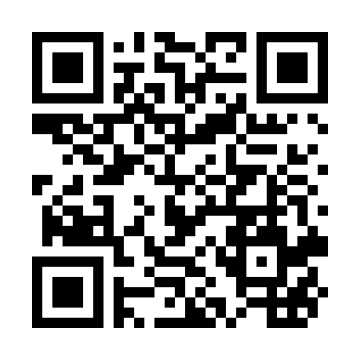
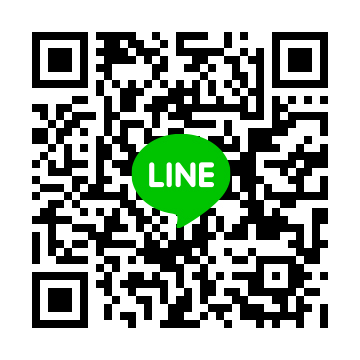
 粉絲團
粉絲團